|
ВКонтакте
Телеграм Форум RSS-лента Блог |
Статья рассказывает о таком мощном механизме Aml Pages как фильтры. Много данных? Невозможно разобраться? Сложно найти старое (новое), самое большое (маленькое), вчерашнее или недельной давности? Фильтры Aml Pages решают эти задачи буквально в два щелчка мышью.
Статья вышла в рамках нашей новостной емейл-рассылки, и надо сказать, что вышла достаточно давно. В этой статье рассказывается вообще об идее фильтров, а более полный их обзор Вы найдете в статье "Что такое фильтры в Aml Pages".
См. также: Что такое фильтры в Aml Pages | Часть 1 | Часть 2 | Часть 3 | Часть 4 | Часть 6 | Часть 7 | Часть 8
Это 5-ая статья из серии «Маленькие хитрости», посвященной описанию различных приемов работы в Aml Pages. Предыдущие статьи серии Вы можете найти на официальном сайте Aml Pages, в архиве новостной рассылки или в справке Aml Pages. Это статья посвящена описанию работы фильтров узлов дерева.
В финальной версии Aml Pages 9.00 в числе прочих изменений появилась возможность фильтрации узлов дерева. В режиме фильтра в дереве отображается только узлы, соответствующие критерию пользователя. Все остальные узлы «прячутся». Возможности фильтров переоценить сложно - это отображение в дереве страниц только заданного типа, только заданной тематики, только содержащих конкретный текст, созданные или измененные в определенный период времени и т.д. и т.п. Подобными фильтрами автор сам пользуется по десять раз на дню, работая, к примеру, со страницами созданными за последний месяц.
Для того, чтобы включить Фильтр:
- Активизируйте панель дерева.
- Выберите команду меню «Вид\Фильтр».
- На вкладке «Текст» в поле «Искать» задайте искомую строку.
- Укажите область поиска «Весь документ».
- Нажмите кнопку «Найти». Aml Pages найдет все страницы в документе, содержащие искомую строку.
- После завершения поиска нажмите кнопку «Фильтровать».
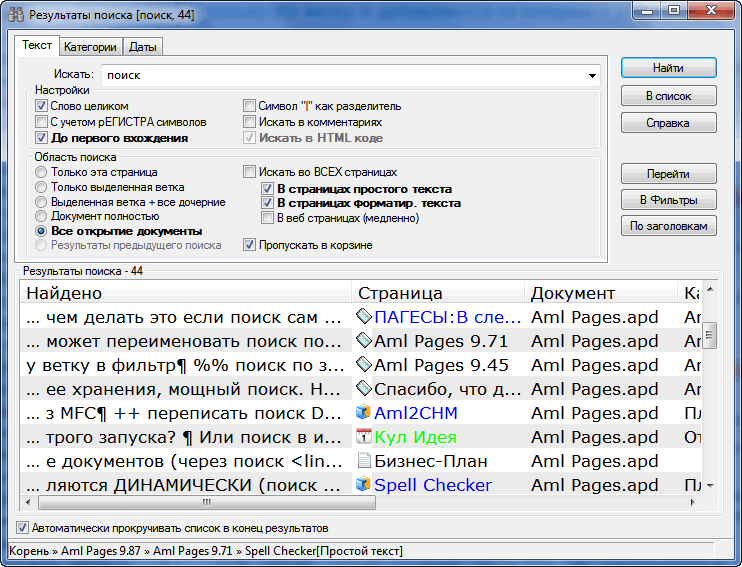
Если же на вкладке «Текст» в поле «Искать» указать пустую строку, то Aml Pages будет только проверять заданные условия. К примеру, если Вы укажите пустую строку поиска, а в типе страниц установите только «Web страницы», то Aml Pages просто напросто покажет в дереве все Web страницы, страницы всех остальных типов «спрятав».
Вы можете применять фильтры, как для всего документа, так и для отдельных веток дерева. Для этого на вкладке «Текст» установите область поиска как «Выделенная папка + дочерние». В этом случае проверка соответствия Вашим критериям будет выполняться только для страниц из выделенной папки (и ее подпапок).
На вкладке же «Категории» Вы можете выбрать категории страниц, которые должны быть включены в фильтр или наоборот исключены.

При навигации по страницам в режиме фильтра, если Вы перейдете на страницу, которая не попала в фильтре (например, через меню Избранное), Aml Pages автоматически добавит эту страницу в фильтр и покажет ее в дереве.
Также на вкладке «Текст» Вы можете указать и дополнительные параметры отбора страниц: Искать в заголовках: искать заданную пользователем строку также и в заголовке страницы; Искать в HTML коде: искать заданную пользователем строку в HTML-коде web-страниц, не распознавая HTML-код. Т.е. HTML-код Web-страницы будет анализироваться как обычный текст, включая теги. Если этот параметр отключен, Aml Pages при поиске в веб страницах исключает теги из анализа.
Для быстрого отсеивания новых\старых страниц документа Вы можете использовать Фильтр по датам, появившийся в Aml Pages 9.01.
Обратите внимание: при использовании фильтров содержание документа, конечно же, никоим образом не меняется. Все Ваши данные как были, так и остаются в документе в целости и сохранности. Aml Pages всего лишь "прячет" страницы документа, которые не соответствуют установленным Вами критериям, и не показывает их дереве. И только!
См. также: Задать вопрос? | Советы новичкам| e-Блокнот | |||||||||||||||||||||||||||||||||||||
| |||||||||||||||||||||||||||||||||||||
| «Клава» + Мышь | |||||||||||||||||||||||||||||||||||||
| |||||||||||||||||||||||||||||||||||||
| Сообщество | |||||||||||||||||||||||||||||||||||||
| |||||||||||||||||||||||||||||||||||||
| Статьи | |||||||||||||||||||||||||||||||||||||
|
Новая версия Aml Pages 10.03
Как использовать разные Aml Pages одновременно 
Где TwinkiePaste хранит фразы пользователя Aml Pages : Телеграм Оплатили, но не получили лицензионный ключ? Как убрать панель Теги Импорт из Evernote Как выбрать папку для размещения данных из Aml Assist Как проверить что нового в Aml Pages Новая версия Aml View 2.0 Новый плагин Aml2Evernote Как открыть документ Aml Pages извне? Как в закладках Aml Pages показывать только… Как быстро перейти к предыдущей странице Автозагрузка и Aml Pages Как сохранить гиперссылку в Aml Pages Что такое быстрые настройки в Aml Pages? • Как можно открыть раздел документа Aml Pages извне • Можно ли изменить веб-страницу? • Фильтры в Aml Pages • Проверка новых версий • Про гиперсссылки • Быстрый доступ к заметкам • Синхронизация документов через Интернет • Где взять portable-версию Aml Pages? • Как быстро открыть документ • Все статьи | |||||||||||||||||||||||||||||||||||||
| На манжетах | |||||||||||||||||||||||||||||||||||||
| |||||||||||||||||||||||||||||||||||||
|
| |||||||||||||||||||||||||||||||||||||


 WriteYours
WriteYours Mouse Hunter
Mouse Hunter RSSme
RSSme PrcInfo
PrcInfo Маленькие хитрости. Фильтры
Маленькие хитрости. Фильтры 

